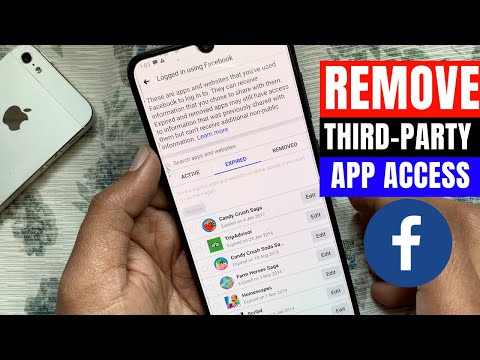Når du skriver inn, registrerer og aktiverer din kopi av Windows, ved hjelp av en Retail-nøkkel, lagres informasjonen i Windows-registret. Brukere av OEM-datamaskiner har kanskje lagt merke til at, siden et par år, har produsentene sluttet å legge inn deres COA eller Certificate of Authenticity-klistremerke, som viste Windows-produktnøkkelen til maskinen lenger. Nå er denne nøkkelen innebygd i BIOS / UEFI.
Finn Windows Product Key
Det skal bemerkes at en detaljproduktlisens er knyttet til personen mens OEM-produktnøkkelen er bundet til maskinen, i henhold til vilkårene for Microsoft Windows Desktop lisens. I dette innlegget vil vi se hvordan du finner den opprinnelige Windows-produktnøkkelen ved hjelp av Kommandoprompt eller PowerShell, fra BIOS eller Register. Det fungerer også for Retail & OEM-lisenser.
Gjenopprett Windows-produktnøkkel ved hjelp av kommandoprompt

wmic path softwarelicensingservice get OA3xOriginalProductKey
Windows-produktnøkkelen vises.
Få Windows Lisensnøkkel ved hjelp av PowerShell
Åpne et PowerShell-vindu med administrative rettigheter, skriv inn følgende kommando og trykk Enter:
powershell '(Get-WmiObject -query ‘select * from SoftwareLicensingService’).OA3xOriginalProductKey'

I Windows 10 vil produktnøkkelen trolig bli kryptert, knyttet til din Microsoft-konto og lagret av Microsoft i skyen også.
Du kan også finne Windows 10 produktnøkkel ved hjelp av VB Script.
Hvis du er ute etter en enklere måte, kan du også bruke noen gratis Programvare Nøkkelprodusenter å gjenopprette og lagre, ikke bare Windows, men til og med Office, Software, Games serielle og lisensnøkler.
Dette innlegget vil hjelpe deg hvis du vil avinstallere Windows Product Key.